设置分类保存
设置分类保存。
排序保存是在收到邮件时将邮件分类到为每个条件指定的文件夹中的能力。
如果有多个排序条件,则按设置为顶部的条件的顺序应用它们。
添加分类保存
添加分类保存。
-
点击页眉处的[用户名称]。

-
点击[个人设置]。
-
点击[各应用程序的设置]。
-
点击[站内信]。
-
点击[分类保存的设置]。
-
在“分类保存的设置”页面,单击[添加分类保存]。
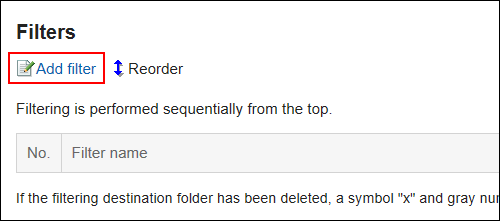
-
在"添加排序保存"屏幕上,输入排序保存设置的名称。
请务必设置分类保存设置名称。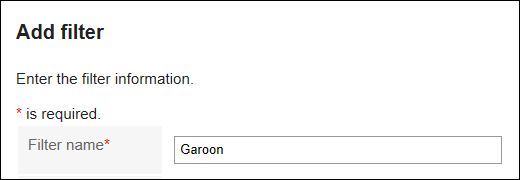
-
设置"排序条件"字段。
设置对消息进行排序的条件。
条件的组合方法如下所示。- 满足以下全部条件
- 满足以下的任一条件
条件包括标题、发件人和收件人。
如果选择发件人或收件人,请在关键字中输入用户名。
各项目中可设置的运算符如下所示。- 包含
- 不含
- 是
- 不是
- 的开头为
如果要添加条件,请单击"添加条件"。
如果要删除已添加的条件,请单击"删除"。
您可以通过单击"删除全部条件"删除设置的所有条件。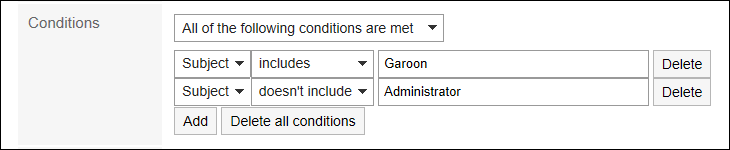
-
设置"保存文件夹"项目。
请确保将要保存邮件的文件夹设置为要保存的位置。
若选择“(新建)”,将创建一个与“分类保存设置名称”同名的文件夹作为保存位置。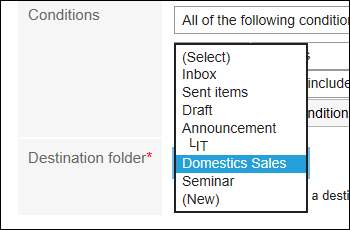
-
确认设置内容,点击[添加]。
更改分类保存
更改分类保存的设置。
-
点击页眉处的[用户名称]。

-
点击[个人设置]。
-
点击[各应用程序的设置]。
-
点击[站内信]。
-
点击[分类保存的设置]。
-
在“分类保存的设置”页面,单击要更改的分类保存设置的名称。
-
在“详情”页面中,点击[更改]。
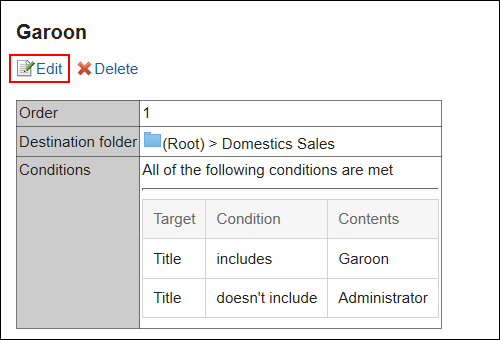
-
在“分类保存的更改”页面中,根据需要更改设置内容。
-
确认设置内容,点击[更改]。
更改分类保存的顺序
更改分类保存的顺序。
如果更改排序保存的顺序,则排序的优先级也会更改。
-
点击页眉处的[用户名称]。

-
点击[个人设置]。
-
点击[各应用程序的设置]。
-
点击[站内信]。
-
点击[分类保存的设置]。
-
在“分类保存的设置”页面,单击[更改分类保存的顺序]。
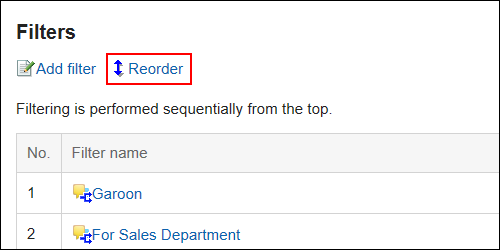
-
在"分类保存的顺序更改"页面,更改分类保存的顺序。
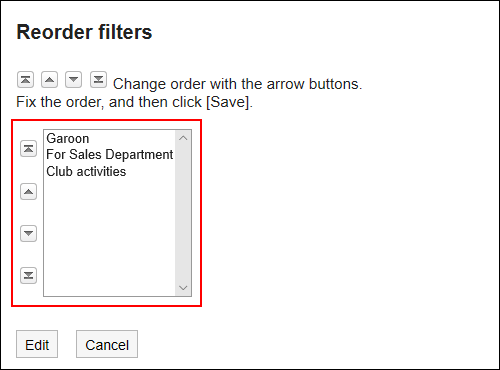
-
确认设置内容,点击[更改]。
删除分类保存
删除分类保存。
-
点击页眉处的[用户名称]。

-
点击[个人设置]。
-
点击[各应用程序的设置]。
-
点击[站内信]。
-
点击[分类保存的设置]。
-
在“分类保存的设置”页面,单击要删除的分类保存设置的名称。
-
在“详情”页面中,点击[删除]。
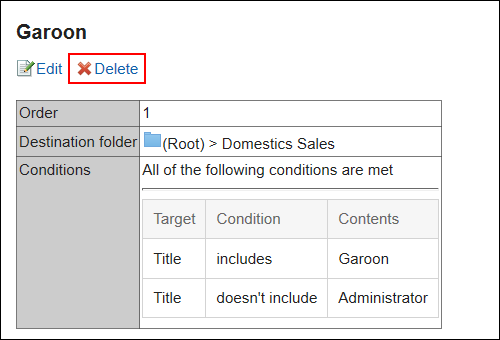
-
在“分类保存的删除”页面中,点击[是]。